|
写文章前,不要上来就急于动笔,先要找好合适大小的“纸”,这个“纸”就是Word中的页面设置。 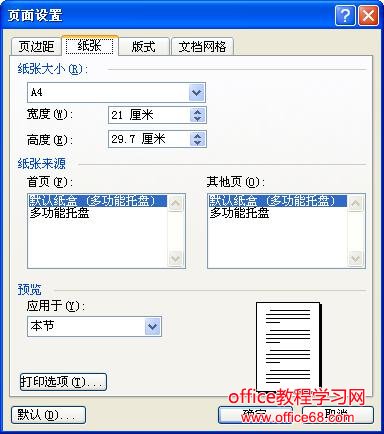 通常纸张大小都用A4纸,所以可采用默认设置。有时也会用B5纸,只需从“纸张大小”中选择相应类型的纸即可。 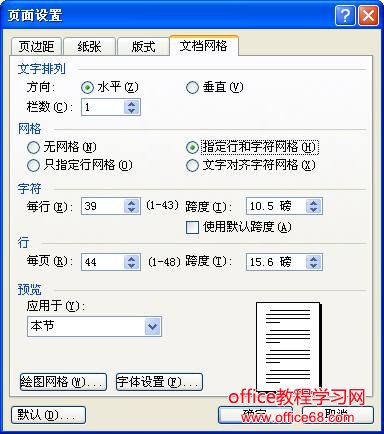 选中“指定行和字符网格”,在“字符”设置中,默认为“每行39”个字符,可以适当减小,例如改为“每行37”个字符。同样,在“行”设置中,默认为“每页44”行,可以适当减小,例如改为“每页42”行。这样,文字的排列就均匀清晰了。 |
|
写文章前,不要上来就急于动笔,先要找好合适大小的“纸”,这个“纸”就是Word中的页面设置。 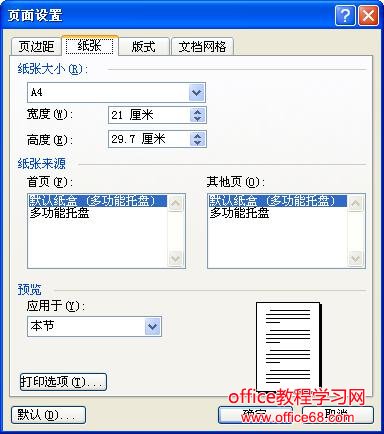 通常纸张大小都用A4纸,所以可采用默认设置。有时也会用B5纸,只需从“纸张大小”中选择相应类型的纸即可。 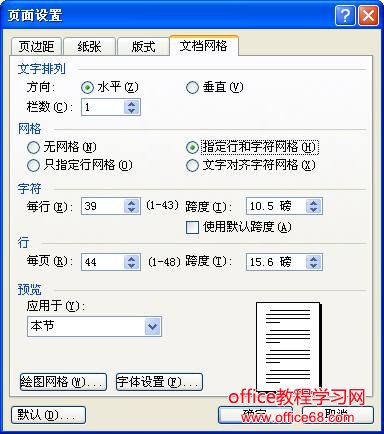 选中“指定行和字符网格”,在“字符”设置中,默认为“每行39”个字符,可以适当减小,例如改为“每行37”个字符。同样,在“行”设置中,默认为“每页44”行,可以适当减小,例如改为“每页42”行。这样,文字的排列就均匀清晰了。 |
记得前几年还不太熟悉Word操作的时候,每次要在Word中打分数,都觉得非常的头疼,有时...
很多时候,我们在网上下载的Word文档是被加密的,我们无法对齐进行任何的修改和编辑,...
推荐几款经典Word排版 几款经典word排版实例...
要制作如下的word文档,需要运用一系列word排版技巧。 一、插入艺术字体 对标题需要运...
本文介绍一些Word的排版实例。 Word排版实例...
本文主要介绍在Word中添加条形码办法。 首先先下载一个Word控件:MicrosoftBarCodeCont...